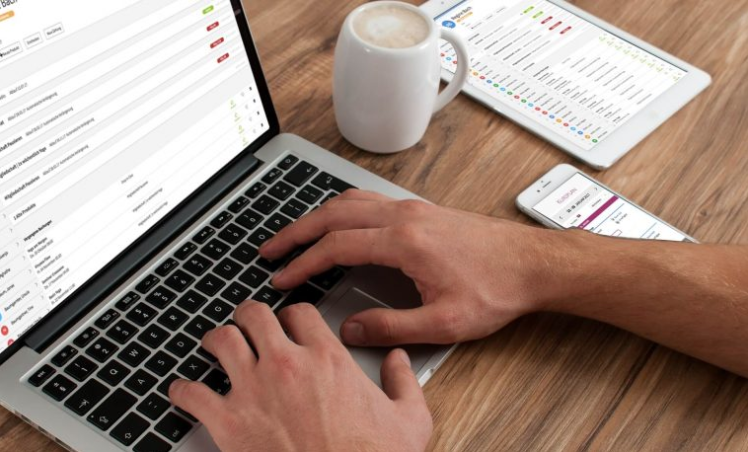Généralités sur les icônes du bureau
Les raccourcis, fichiers et dossiers sont représentés par des icônes. Une icône est une petite image qui leur correspond. A chaque installation de programme, une icône de raccourci est généralement automatiquement installée sur le bureau. Au fur et à mesure de l’utilisation de son ordinateur, on peut vite se retrouver avec un bureau envahi de raccourcis, pour la plupart inutiles !
Il faut donc régulièrement faire le ménage, en ne gardant que les icônes utiles.
Supprimer un raccourci ne supprime pas le programme pour autant. Pour cela vous devrez vous rendre dans le panneau de configuration. Mais nous verrons cela dans une prochaine leçon.
Sommaire
- Supprimer une icône du bureau
- Supprimer plusieurs icônes à la fois
1. Supprimer une icône du bureau
Pour supprimer une icône du bureau, il suffit d’effectuer un clic droit sur l’icône puis de cliquer sur l’icône en forme de corbeille. Il est aussi possible d’utiliser la touche « Supr » en haut à droite du clavier.
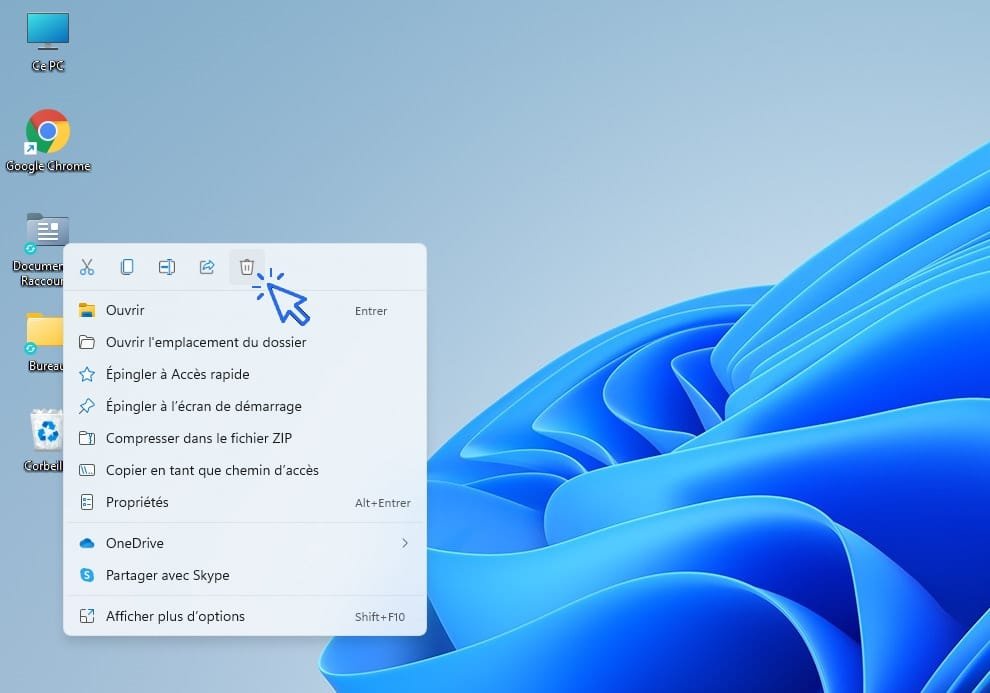
Suppression d’une icône avec le menu contextuel de Windows 11

Suppression d’une icône avec le menu contextuel de Windows 10
2. Supprimer plusieurs icônes à la fois
Pour supprimer un ensemble d’icônes, maintenez la touche « Ctrl » de votre clavier enfoncée, puis sélectionner une à une les icônes à la souris (en effectuant un clic sur chaque icône). Relâchez la touche « Ctrl », puis appuyez sur la touche « Suppr ».
Pour supprimer un ensemble d’icônes placées côte à côte, encadrez l’ensemble des icônes grâce au clic gauche de la souris, puis cliquez sur la touche « Suppr » de votre clavier.
Fin de la leçon 9
Vous savez maintenant supprimer des icônes du bureau.